PhotoLANDSCAPE - Dicas para controle dos itens
Autor: Davi Gomes Severiano - Data: 06/11/2010
Neste mês vou mostrar algumas opções muito interessantes da aba organizar.
Página Mestre
Ao abrir o PhotoLANDSCAPE para começar uma fotomontagem o primeiro botão que temos que clicar, antes mesmo de inserir a foto do terreno, é no botão página mestre.

A opção página mestre permite inserir itens em uma camada que, quando fechada, não pode ser editada. Um exemplo de como usar a página mestre é inserir a foto do terreno, fechar a página mestre e trabalhar normalmente com os itens, pois assim, se clicamos acidentamente na foto do terreno, ela não é movida e não atrapalha a fotomontagem. Outra vantagem de colocar a foto do terreno na página mestre é que quando você organizar os itens enviando para trás de todos, eles não irão para trás da foto do terreno.
Para não mover outros itens da fotomontagem, depois de definir o local em que eles ficarão, basta selecionar o item e clicar com o botão direito do mouse escolhendo a opção Trancar.
Obs: existe uma opção trancar na aba Organizar, um botão com um desenho de um cadeado. Este botão não funciona para trancar itens como mostrei anteriormente. Ele serve para trancar a fotomontagem colocando senha de liberação, para que, quando trancada, não seja possivel fazer alterações nela.
Lixeira
É na lixeira que ficam todos os itens que você exclui na fotomontagem, ou seja, quando você seleciona um item e clica em delete, este item não é excluido permanentemente, ele fica na lixeira podendo ser restaurado se necessário. Por outro lado, quando você deleta os itens na fotomontagem e manda gerar uma legenda, mesmo estando na lixeira eles aparecem na legenda. Então, para a lixeira, o que eu aconselho fazer é, desenvolver a fotomontagem por completo deletando e restaurando itens se necessário, e apenas no final, quando você tiver certeza que a fotomontagem terminou, usar a opção de limpar a lixeira antes de gerar a legenda.
Para enviar itens para a lixeira basta apagá-los da fotomontagem selecionando e clicando no botão delete.
Para restaurar itens da lixeira, acesse o icone lixeira que fica na aba Organizar e clique sobre o item desejado. Aparecerá uma mensagem perguntando se você deseja restaurar o item.
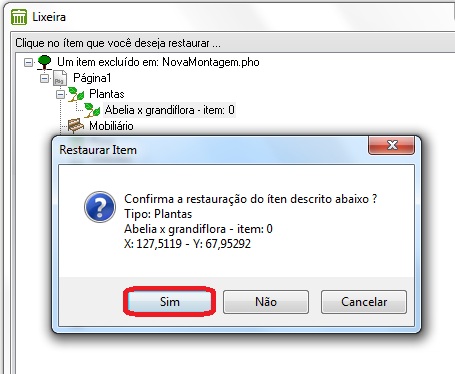
Para restaurar todos os itens que estão na lixeira basta clicar no botão Restaurar Tudo.
Obs: Os itens são separados por categoria, o que facilita na busca.
Para limpar a lixeira basta clicar no botão Limpar Lixeira.
Qualidade de Exibição
O botão "Qualidade de exibição" permite alterar a qualidade dos itens exibidos na tela, temporariamente, para maior desempenho durante o desenvolvimento da fotomontagem.
São 5 opções:
- Rascunho
- Normal
- Boa
- Excelente
- Impressão
Obs: Se a qualidade rascunho tiver selecionada, a aparencia das imagens ficará muito ruim, porém, todas as fotos do banco de dados da AuE Soluções estão em alta resolução.
Quando você terminar a fotomontagem, marque a opção Impressão para uma visualização de como a imagem ficará impressa.

Anterior Próximo